Другие функции сэмплирования, Внимание – Инструкция по эксплуатации Casio CTK-4000
Страница 24
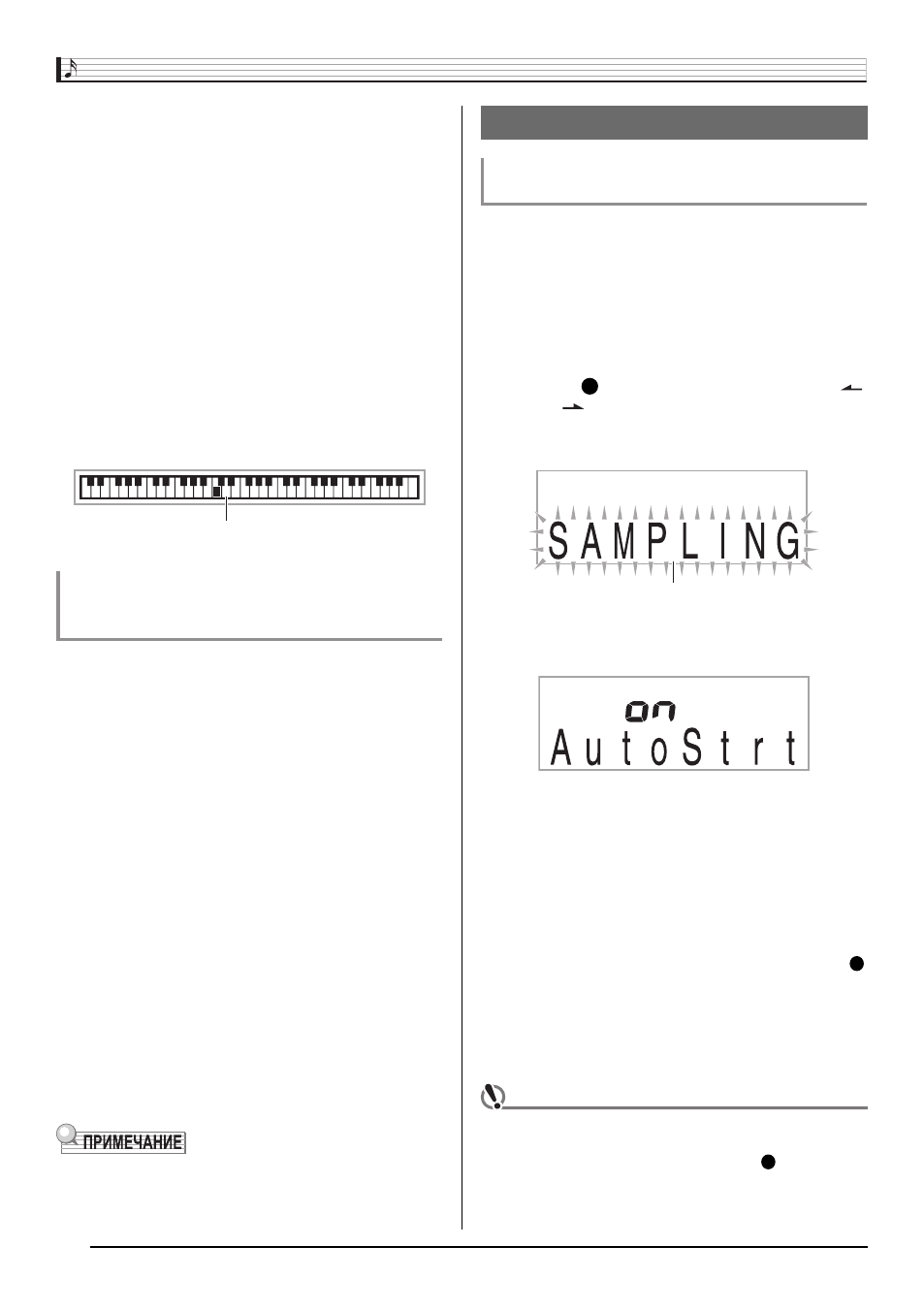
22
Как изменить высоту звукового сэмпла
Удерживая нажатой клавишу клавиатуры, на которую назначен зву-
ковой сэмпл, высоту которого вы хотите изменить, используйте
кнопки [-] и [+] в секции
Ƽ (цифровая клавиатура) для изменения
высоты.
• Вы можете изменить высоту в диапазоне от -64 до 63 полуто-
нов.
Как удалить звуковой сэмпл, назначенный на
клавишу клавиатуры
Удерживая нажатой клавишу клавиатуры, на которую назначен звуко-
вой сэмпл, который вы хотите удалить, нажмите
ƺ. Когда появится
сообщение «DelSure?» [Уверены в удалении?], нажмите кнопку [+] в
секции
Ƽ (цифровая клавиатура) для удаления звука или кнопку [-]
для отмены операции удаления.
• После удаления звукового сэмпла на клавишу снова будет назна-
чен первоначальный встроенный звук.
Пример:
Удаление звука, назначенного на клавишу D4
Гаснет
Использование звукового сэмпла, назначенного
в качестве звука ударного инструмента,
в автоаккомпанементе
Используйте следующую процедуру для замены ритмической пар-
тии модели автоаккомпанемента звуковым сэмплом, назначенным в
качестве звука ударного инструмента.
1.
Нажмите
ƺ, а затем используйте Ƽ (цифровая
клавиатура) для ввода номера желаемой модели
автоаккомпанемента.
Использование звукового сэмпла в пользовательском ритме
невозможно, поэтому не выбирайте пользовательский ритм.
2.
Нажмите
ƹ, а затем используйте Ƽ (цифровая
клавиатура) для ввода номера тембра, соответс-
твующего набору звуков ударных инструментов,
содержащему звуковой сэмпл, который вы хоти-
те использовать.
3.
Нажмите
ƹ.
В результате этого действия ритмическая партия модели
автоаккомпанемента, выбранной в пункте 1, будет заменена
звуковым сэмплом, выбранным в пункте 2.
• Для возврата первоначальной ритмической партии модели
автоаккомпанемента еще раз нажмите
ƹ.
• Некоторые звуки ударных инструментов в ритмической партии
не могут быть заменены звуковыми сэмплами.
Обычно, когда цифровой клавишный инструмент находится в ре-
жиме ожидания записи сэмпла, процесс создания сэмпла начина-
ется автоматически при появлении входного звукового сигнала. Вы
можете использовать следующую процедуру для переключения на
ручной запуск процесса создания сэмпла, при котором запись сэмп-
ла начнется при нажатии вами кнопки. Вы можете использовать эту
функцию для вставки паузы перед звуковым сэмплом.
1.
Нажмите
28
28
, а затем нажимайте кнопки [4] (
)
и [6] (
) в секции
Ƽ (цифровая клавиатура)
для отображения индикации «SAMPLING» [Сэм-
плирование] (стр. 6).
Мигает
2.
Нажмите кнопку [7] (ENTER [Ввод]) в секции
Ƽ
(цифровая клавиатура).
3.
Нажмите кнопку [-] в секции
Ƽ (цифровая клави-
атура) для отключения автоматического запуска
процесса создания сэмпла.
Этим действием включается функция ручного запуска про-
цесса создания сэмпла, описание работы которой приводится
ниже.
• Создание сэмпла для исполнения мелодической партии
(стр. 18):
Запись сэмпла начнется при отпускании вами кнопки
27
27
,
нажатой в пункте 3 процедуры создания сэмпла.
• Создание сэмпла для использования в качестве звука удар-
ного инструмента (стр. 20):
Запись сэмпла начнется при отпускании клавиши клавиату-
ры, нажатой в пункте 4 процедуры создания сэмпла.
ВНИМАНИЕ!
• Когда включена функция ручного запуска процесса со-
здания сэмпла, запись сэмпла начинается не при на-
жатии, а при отпускании вами кнопки
27
27
или клавиши
клавиатуры. Пока вы удерживаете кнопку или клавишу
нажатой, запись сэмпла не запускается.
Другие функции сэмплирования
Переключение на ручной запуск процесса
создания сэмпла
Создание звуковых сэмплов и использование их при игре